I de tidligere versioner af Windows OS var der ingen udvej for at optage din skærm med stemme uden hjælp fra tredjeparts softwareapplikation. Men Microsoft introducerede Windows 11-operativsystemet med funktionen tilføjet til at optage skærmen på dit system, og det kaldes XBOX game bar app. Denne applikation giver brugerne mulighed for at lave en grundlæggende skærmoptagelse, men alligevel effektiv og optage klar og god video med stemme. Hvis du leder efter måder, hvordan du optager din skærm med lyd ved hjælp af forskellige applikationer på dit system, så vil dette indlæg guide dig gennem de enkle trin, der er angivet nedenfor.
Sådan optager du din skærm med stemme i Windows 11 ved hjælp af Xbox Game Bar-appen
BEMÆRK: Kun for Desktop eller enhver filbrowser eller Explorer virker skærmoptagelsen ikke, i stedet kan du tage skærmbilledet.
Trin 1: Åbn enhver applikation, som du vil optage video med stemme. (F.eks. MS word eller Excel eller ethvert spil, du kan lide at optage)
Trin 2: Tryk derefter på
Windows + G tasterne sammen på dit tastatur for direkte at få vist xbox game bar guiden på din skærm over det program, hvor du vil optage.Trin 3: Sørg for, at du har aktiveret optagelsen med lydoptagelse.
Trin 4: Klik på Indstillinger ikonet og derefter Vælg Fangst fanen i venstre side af Indstillinger.
Trin 5: Derefter på højre side af Fangst fanen, Vælg Spil radioknap som vist på nedenstående skærmbillede.
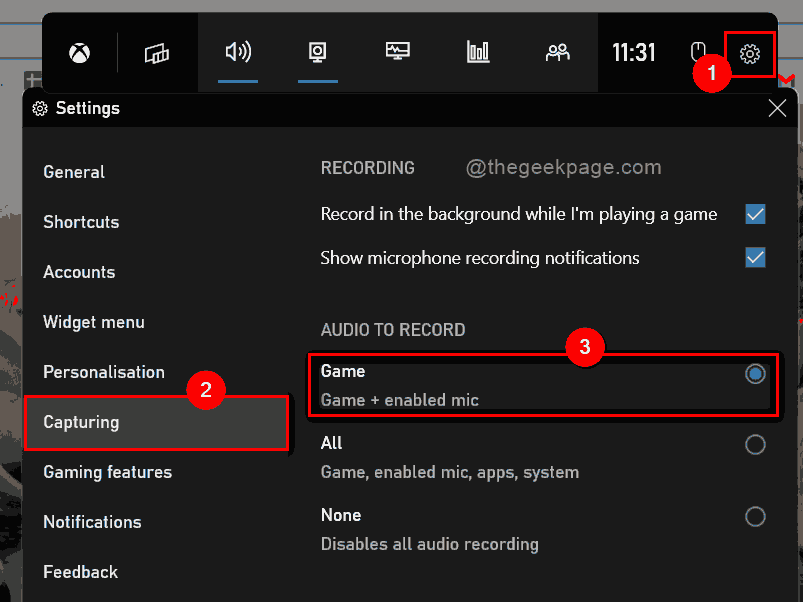
Trin 6: Luk vinduet Indstillinger i Xbox game bar-appen.
Trin 7: Gå til Capture-vinduet placeret øverst til venstre på skærmen.
Trin 8: Klik Optage knappen for at starte skærmoptagelse som vist nedenfor.
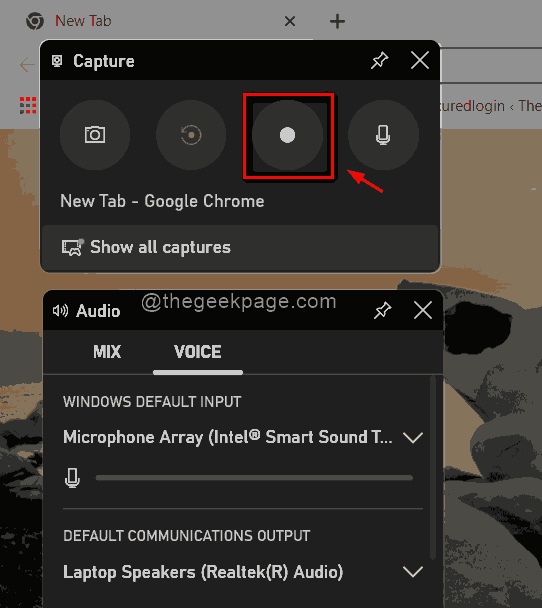
Trin 9: For at stoppe optagelsen efter din optagelse er færdig, klik venligst Hold op knappen, som er placeret i øverste højre hjørne af skærmen som vist nedenfor.
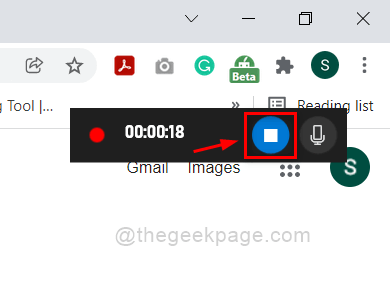
Trin 10: Klik på Capture-vinduet på Xbox-spillinjen Vis alle optagelser knappen for at se alle optagelser og skærmbilleder.
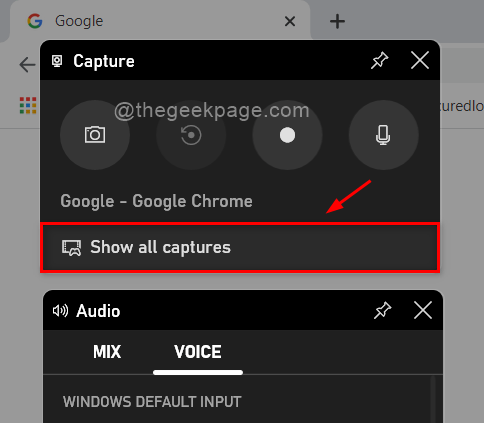
Trin 11: Tryk Windows + G tasterne sammen igen for at lukke Xbox game bar-appen, det er ikke andet end at skifte til at åbne eller lukke.
Det er det gutter.
Jeg håber, at dette indlæg var informativt og nyttigt.
Efterlad os venligst kommentarer nedenfor.
Tak fordi du læste.

![Skype kan ikke oprette forbindelse til Windows 10 fix [Løst]](/f/c5e4ef21f92eefdd14dbf727b78c4570.png?width=300&height=460)